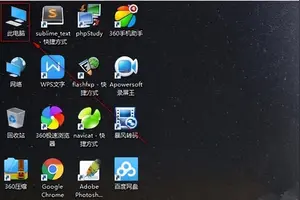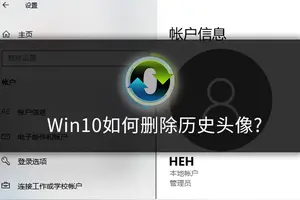1.windows 10字体大写怎么调
win10系统的字体大小不是很满意,想要更大的字体,进入显示设置页面就可以看到仅更改文本大小,就可以设置字体变大了。
win10字体设置变大方法:
第一步、桌面空白处单击鼠标右键,右键菜单中选择“个性化”。
第二步、在“个性化”界面,点击左侧底部的“显示”。
第三步、在随后弹出的“显示”界面,在屏幕右侧找到“仅更改文本大小”,看到有三个设置项目。
1、用于自定义设置项目,我们在这里可以选择标题栏、菜单、消息框、调色板标题、图标以及工具提示的项目。
2、用于自定义相关项目字体大小,字体从6磅至24磅,可以随意选择。
3、第三个项目勾选后,字体会加粗显示。
2.如何让win10可以对大小写敏感
方法/步骤
1
Windows10系统键盘大小写切换键(Caps Lock)异常的解决方法
步骤:
用鼠标左键点击系统桌面右下角的字体图标,在打开的字体切换窗口点击:语言首选项;
2
在打开的【时间和语言】设置窗口,点击:其他日期、时间和区域设置;
3
在打开的【时钟、语言和区域】窗口,我们点击:更换输入法;
4
在打开的【语言】窗口,我们点击窗口左侧的:高级设置;
5
打开【语言】窗口的方法,也可以右键点击系统桌面左下角的【开始】,在开始菜单中点击:控制面板;
6
在打开的控制面板窗口,找到【语言】选项,并左键双击:语言选项;
7
这时也打开了【语言】窗口,点击窗口左侧的“高级设置”;
在语言的【高级设置】窗口,我们找到切换输入法选项,并点击:更改语言栏热键;
这时会打开一个【文本服务和输入语言】的窗口,在窗口的高级键设置下,可以看到:要关闭Caps Lock(大写锁定),设置的是按SHIFT键,出错的原因就在这里,是因为设置了关闭Caps Lock(大写锁定),按SHIFT键;
我们点击按CAPS LOCK键(L), 来关闭Caps Lock(大写锁定),再点击:应用 - 确定;
退出语言的高级设置窗口,我们再按键盘上的CAPS LOCK键,能打开大写指示灯并输入大写字母,再按下CAPS LOCK键,可以关闭大写指示灯并输入小写字母。
出现上述问题的原因可能有:操作错误或者病毒侵入更改。
Windows10系统键盘大小写切换键(Caps Lock)异常情况已解决,供朋友们参考使用。
附:电脑主机与显示器连接知识。
电脑更换显示器或者显卡以后,由于接口可能有所不同,连接方式也可能会改变。下面介绍主机与显示器的几种连接方式:
认识显示器和电脑主机的典型接口类型:
HDMI(高清)接口、VGA接口、VDI接口。
第一种连接方法:HDMI - HDMI连接。
显示器上有HDMI接口,主机上有***显卡且有HDMI接口,可用HDMI-HDMI高清连接线连接主机和显示器。
第二种连接方法:HDMI-DVI连接。
如果主机显卡(***显卡,主机无集成显卡)只有DVI接口,而显示器有HDMI高清接口,可用DVI - HDMI连接主机和显示器(这种连接方式不多见)。
第三种连接方法:HDMI-VGA连接。
如果显示器或主机显卡一端只有VGA接口,而另一端有HDMI高清接口,可用VGA - HDMI连接主机和显示器。
第四种连接方法:VGA - VGA连接。
如果显示器或主机显卡(集成显卡或***显卡)都有VGA接口,可用VGA - VGA连接主机和显示器。
第五种连接方法:VGA - DVI连接。
如果主机显卡(***显卡,主机无集成显卡)只有DVI接口,而显示器有VGA接口,可用VGA - DVI连接主机和显示器。
18
现在的新机一般来说,主机与显示器主要以HDMI-HDNI、VGA-VGA、HDMI - VGA(主机无***显卡或***显卡无HDMI接口)三种方式连接;老机可能还存在VGA-DVI、HDMI-DVI(新显示器和老主机)连接方式。
转载请注明出处windows之家 » win10如何设置显示大写a
 windows之家
windows之家